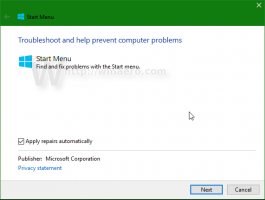MicrosoftEdgeでタブフェージングを無効にする方法
MicrosoftEdgeでスリープ状態のタブのタブフェードを無効にできるようになりました。
最近のEdgeの更新で、Microsoftはと呼ばれる気の利いた機能を追加しました スリーピングタブ. 使用済みのタブをフリーズしてリソースを保持し、メモリを解放して、より重要なタスクに再割り当てします。 ブラウザがタブをフリーズするたびに、タブは消えていきます。 これは、ユーザーが通常のタブとスリープ状態のタブを区別するのに役立ちます。 一部の人々は、この動作が少し混乱するかもしれません(特にデフォルトでオンになっていることを考えると)ので、Edgeでタブフェードを無効にする新機能があります。
スリーピングタブに似た機能は、最近の多くのブラウザにすでに存在しています。 Vivaldiでのタブの休止状態について聞いたことがあるはずです。 ChromeとFirefoxは似たようなものを提供します。 スリーピングタブを有効にすると、バックグラウンドタブをアイドル状態にすることで、デバイスのバッテリー寿命を延ばし、消費電力を削減します。 フリーズすると、タブのスクリプトタイマーが一時停止して、リソースの使用量が最小限に抑えられます。 スリープ状態のタブは、クリックすると自動的に再開されます。これは、ページを完全にリロードする必要がある破棄されたタブとは異なります。
スリープ状態のタブのタブフェード動作を管理する新機能は、現在Microsoft Edge Canary91.0.837.0で利用できます。 EdgeCanaryはからダウンロードできます 公式サイト. ただし、この機能は数週間以内に安定したチャネルに到着することが期待できます。
この投稿では、Edgeブラウザーでスリープ状態のタブのタブフェードを無効にする方法を説明します。
MicrosoftEdgeでタブフェージングを無効にする
- MicrosoftEdgeを開きます。
- メニューボタンをクリックするか、Alt + Fキーを押して、 設定 メニューから。
- [設定]で、[ システム > リソースを節約. または、次のように入力することもできます
edge:// settings / systemアドレスバーに。 - 右側で、をオフにします スリーピングタブをフェード オプションを切り替えます。
これで完了です。
Microsoft Edgeでタブのフェードを無効にしても、スリープ状態のタブは無効にならないことに注意してください。 ブラウザは、リソースを再割り当てするためにタブをスリープ状態にし続けます。 フェードスリーピングタブトグルの唯一の違いは、スリーピングタブが通常のアクティブタブのように見えることです。
スリープ状態のタブのタイムアウトを増やすか、この機能を完全に無効にすることで、Edgeでのタブのフェードを防ぐこともできます。
スリープタブのタイムアウトを変更する方法
- Edgeブラウザを開きます。
- メニューを開き(Alt + F)、[設定]をクリックします。
- 案内する システム > リソースを節約 [設定]タブで。
- を見つけます 非アクティブなタブをスリープ状態にする オプションを選択し、右側のドロップダウンメニューから目的のタイムアウトを選択します。
それでおしまい!
ありがとう @Leopeva64 先端のために。